כל שירותי הדוא"ל הפופולריים - כולל Gmail, Yahoo Mail ו-Outlook.com - מאפשרים לך לשלוח מיילים למספר אנשי קשר או כתובות דוא"ל בו-זמנית. אתה יכול לשלוח מיילים קבוצתיים מכל אחד משלושת שירותי הדוא"ל, כל עוד אתה לא שולח שוב ושוב הודעות דוא"ל לא רצויות לאנשים שאינך מכיר -- שירות הדוא"ל עשוי לשקול ספאם זה ולהעניש אתה. אתה יכול להוסיף גם אנשי קשר קיימים וגם כתובות דוא"ל חדשות לאימייל הקבוצה שלך, אך עשויות לחול הגבלות על מספר הנמענים.
עֵצָה
כדי לשלוח מיילים מסחריים לאנשי קשר ברשימת תפוצה, השתמש בשירות שיווק בדוא"ל כגון MailChimp, קבל תגובה אוֹ iContact. שירותים אלו מאפשרים לך ליצור מיילים בעלי מראה מקצועי ולשלוח אותם למאות אנשי קשר בכמה לחיצות עכבר.
אַזהָרָה
אל תנצל לרעה את היכולת לשלוח מיילים לאנשים שאינם ברשימת אנשי הקשר שלך. ספקי שירותי דואר אלקטרוני זועמים את פניהם ממיילים לא רצויים.
שליחת אימיילים קבוצתיים מ-Gmail, Yahoo Mail ו-Outlook.com
Gmail
שלב 1
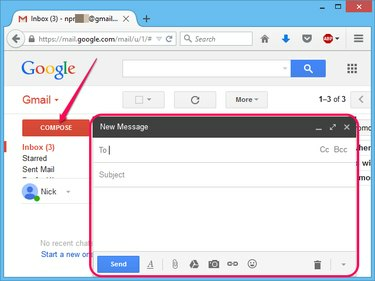
קרדיט תמונה: התמונה באדיבות גוגל
היכנס לחשבון Gmail שלך ולאחר מכן לחץ על לְהַלחִין לחצן כדי ליצור הודעה חדשה. תיבת הדו-שיח של ההודעה החדשה מוצגת.
סרטון היום
שלב 2
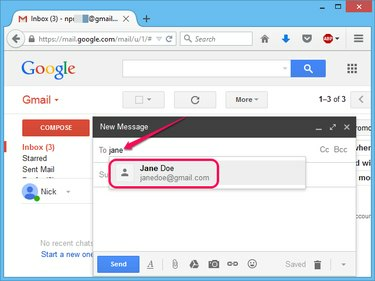
קרדיט תמונה: התמונה באדיבות גוגל
התחל להקליד את השם של האדם הראשון ולאחר מכן לחץ על שמה ברשימת ההצעות כדי להוסיף את איש קשר לרשימת הנמענים.
שלב 3
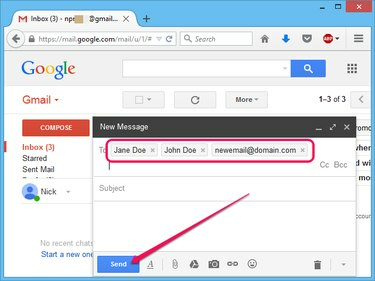
קרדיט תמונה: התמונה באדיבות גוגל
הקלד שמות נוספים והוסף את אנשי הקשר לרשימות הנמענים. כדי להוסיף כתובות דוא"ל שאינן ברשימת אנשי הקשר שלך, הקלד כל כתובת דוא"ל ולחץ מֶרחָב.
כתוב את האימייל של הקבוצה ולחץ על לִשְׁלוֹחַ לחצן כדי לשלוח אותו לנמענים.
עֵצָה
לחלופין, הפרד בין אנשי קשר וכתובות דואר אלקטרוני באמצעות פסיקים במקום לחיצה מֶרחָב.
דואר יאהו
שלב 1
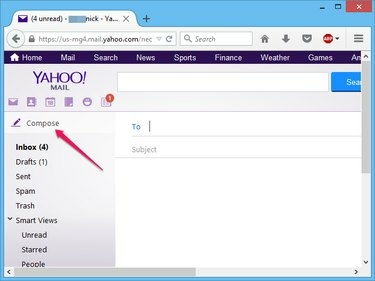
קרדיט תמונה: התמונה באדיבות יאהו
היכנס לחשבון Yahoo Mail שלך ולאחר מכן לחץ על לְהַלחִין כפתור כדי ליצור אימייל חדש.
שלב 2
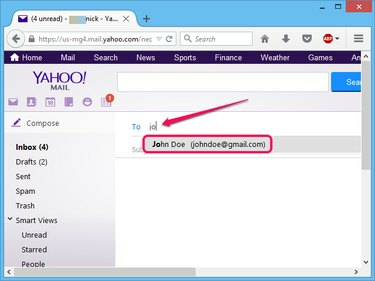
קרדיט תמונה: התמונה באדיבות יאהו
התחל להקליד את שמו של הנמען הראשון ולאחר מכן לחץ על שמו ברשימת ההצעות כדי להוסיף את איש הקשר לרשימת הנמענים.
הוסף אנשי קשר נוספים לרשימת הנמענים על ידי הקלדת שמותיהם ובחירה בהם מרשימת ההצעות.
כתוב את המייל ולחץ על לִשְׁלוֹחַ לחצן כדי לשלוח אותו לקבוצה.
עֵצָה
כדי להוסיף כתובת דוא"ל שאינה ברשימת אנשי הקשר שלך, הקלד את כתובת הדוא"ל המלאה ולחץ מֶרחָב.
Outlook.com
שלב 1
היכנס לחשבון Outlook.com שלך ולחץ על חָדָשׁ לחצן כדי ליצור הודעה חדשה.
שלב 2
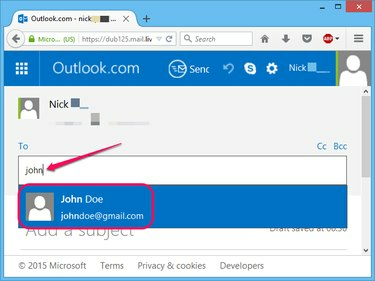
קרדיט תמונה: התמונה באדיבות מיקרוסופט
הקלד את שם איש הקשר ובחר אותו מרשימת ההצעות להוספתו לרשימת הנמענים.
שלב 3

קרדיט תמונה: התמונה באדיבות מיקרוסופט
הקלד שמות נוספים והוסף אותם לרשימת הנמענים. אתה יכול לשלוח מיילים לאנשים שאינם ברשימת אנשי הקשר שלך על ידי הקלדת כתובת הדוא"ל המלאה שלהם ולחיצה להיכנס או לשים פסיק אחרי הכתובת.
כתוב את האימייל ולאחר מכן לחץ על לִשְׁלוֹחַ לַחְצָן.
עותק פחמן עיוור
אם תוסיף את אנשי הקשר ל- ל בשדה, כל איש קשר יכול לראות את כל אנשי הקשר האחרים שקיבלו את האימייל של הקבוצה. כדי להסתיר נמענים בהודעות דואר אלקטרוני, הוסף את אנשי הקשר לעותק העיוור -- עותק מוסתר -- שדה.
Gmail, Yahoo Mail ו-Outlook.com תומכים בהעתקה עיוורת. לחץ על עותק מוסתר קישור ליד השדה אל כדי להציג את השדה עותק מוסתר ולהוסיף את אנשי הקשר וכתובות האימייל.
מגבלת שליחה
שירותי דוא"ל בדרך כלל מגבילים את מספר הנמענים שאתה יכול לשלוח אימייל בו-זמנית כדי למנוע דואר זבל והודעות דוא"ל לא רצויות.
Gmail משבית זמנית החשבון שלך אם אתה מנסה לשלוח אימייל ליותר מ-500 אנשי קשר -- השירות בדרך כלל מפעיל אותו מחדש תוך 24 שעות.
Yahoo Mail אינו חושף את מגבלת נמענים, אבל זה כן מחפש פעילות חשודה. אם השירות סבור שהודעות האימייל הקבוצתיות שלך הן דואר זבל, הוא עשוי להגביל או לסגור את חשבונך.
אתה יכול לכלול עד 100 אנשי קשר בדוא"ל של Outlook.com ויכול לשלוח עד 300 הודעות ב-24 שעות. במילים אחרות, אתה יכול לשלוח לכל היותר שלושה מיילים קבוצתיים המכילים מקסימום 100 נמענים בכל תקופה של 24 שעות.



